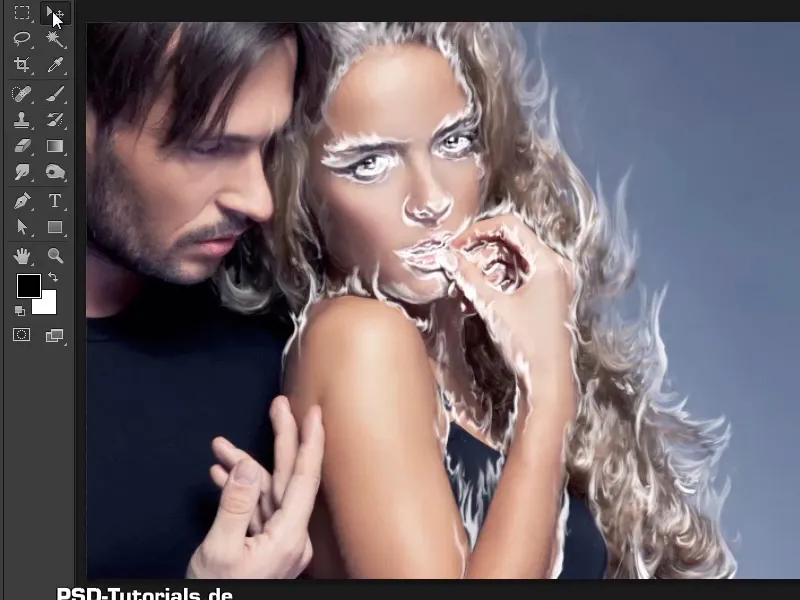Забележка: Урокът "Рисуване на огън в картината" е текстово издание на съответното видео упражнение на Марко Колдиц. Текстовете могат да имат неформален стил.
Стъпки 1–10
Стъпка 1
Сега сте на много интересна и илюстративна част от този урок. Ще нарисувате огън или пламъци в картината. За целта изберете слоя "Сурови контури" и поставете дубликат. За целта натиснете клавиша Alt и плъзнете слоя под себе си.
Стъпка 2
Преименувайте този копие на слоя на "Сурови контури" в "Сурови контури Backup" и го скрийте. 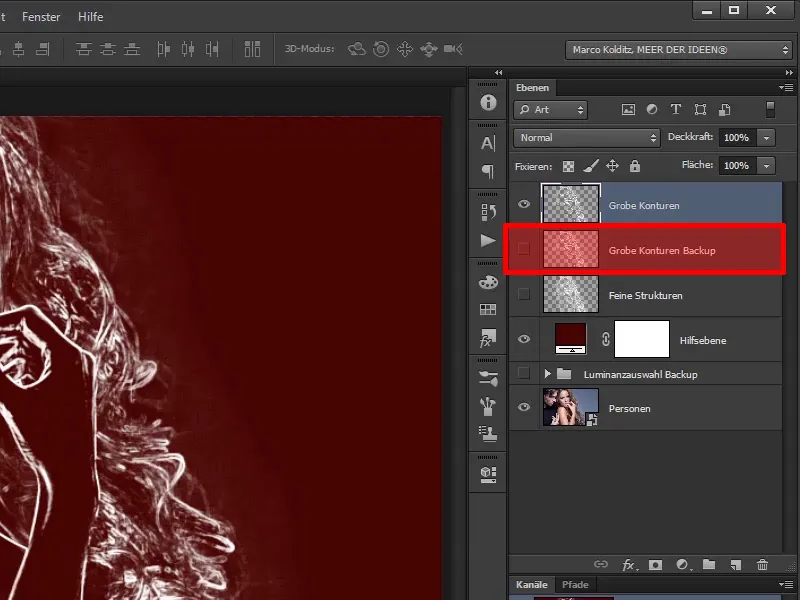
Стъпка 3
Сега може да редактирате слоя "Сурови контури", без да се притеснявате, че няма да можете да се върнете. 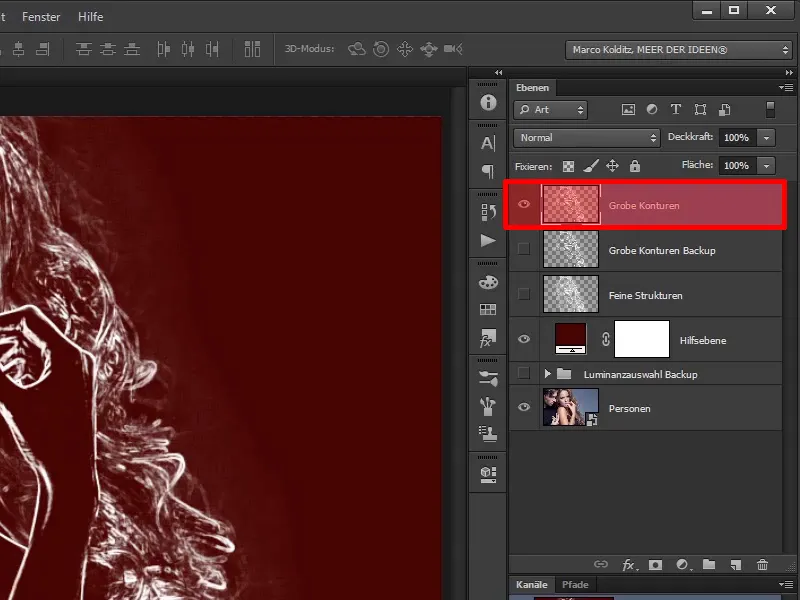
Стъпка 4
Сега можете да изтриете пламъците в картината по тези контури. 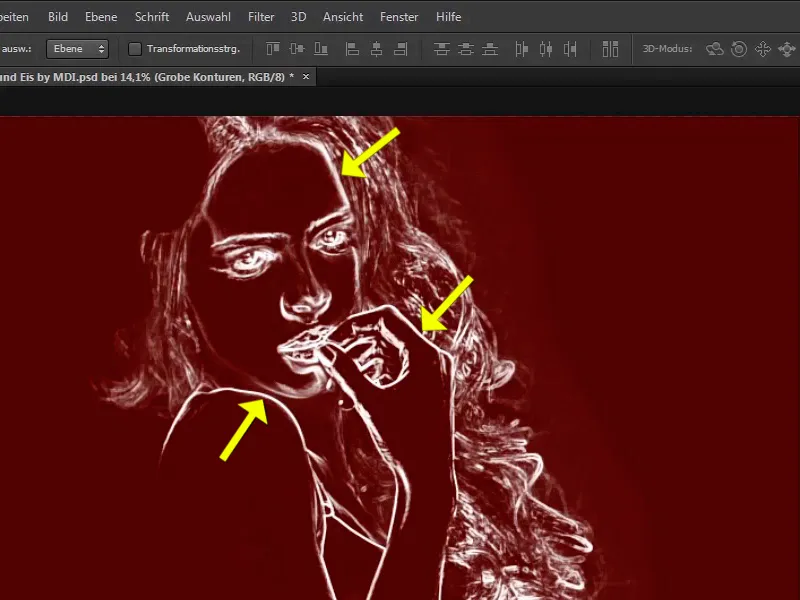
Стъпка 5
За целта изберете инструмента Размазване. 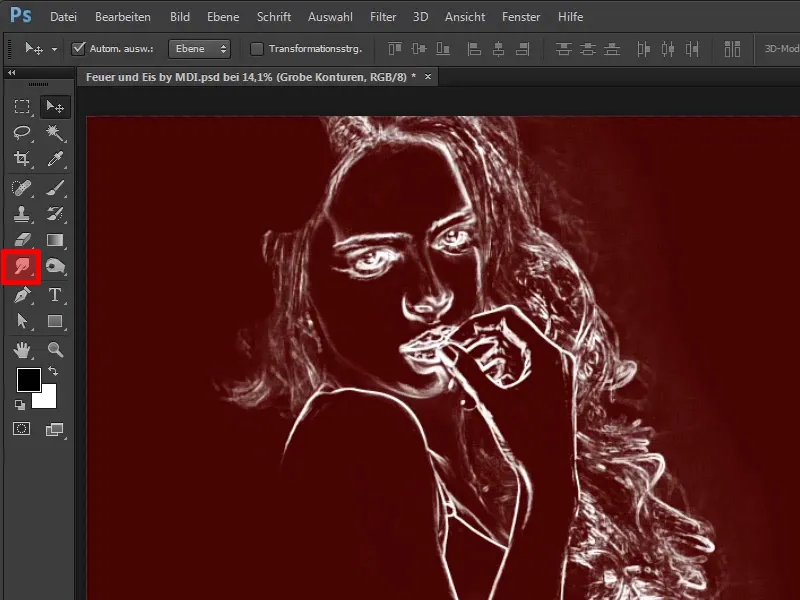
Стъпка 6
Имайте предвид, че може да ви се появи инструментът Софтуер за размазване или Софтуер за заточване. Тогава? Отново задръжте мишката и изберете инструмента Размазване.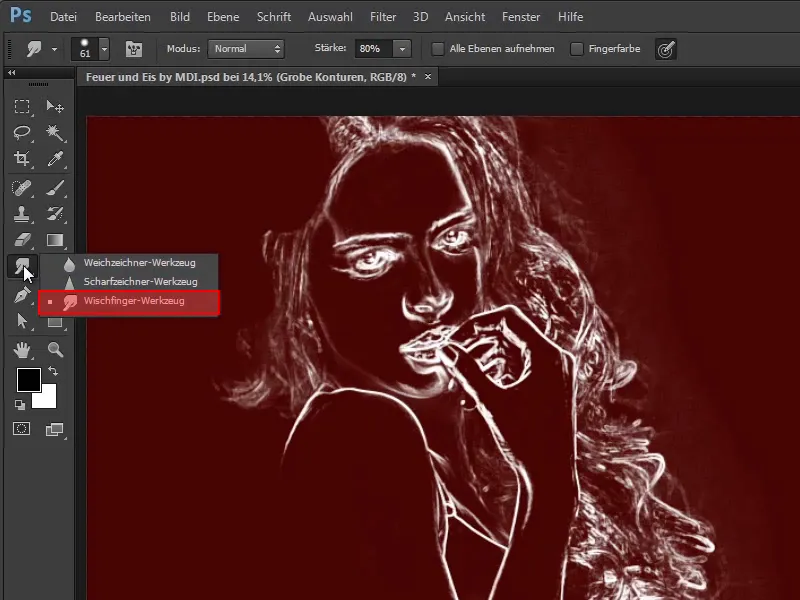
Стъпка 7
Задайте Режима на Нормален и Силата на 80%. Двете опции Вземане на всички слоеве и Пръстови цветове са деактивирани.
• Режим: Нормален
• Сила: 80%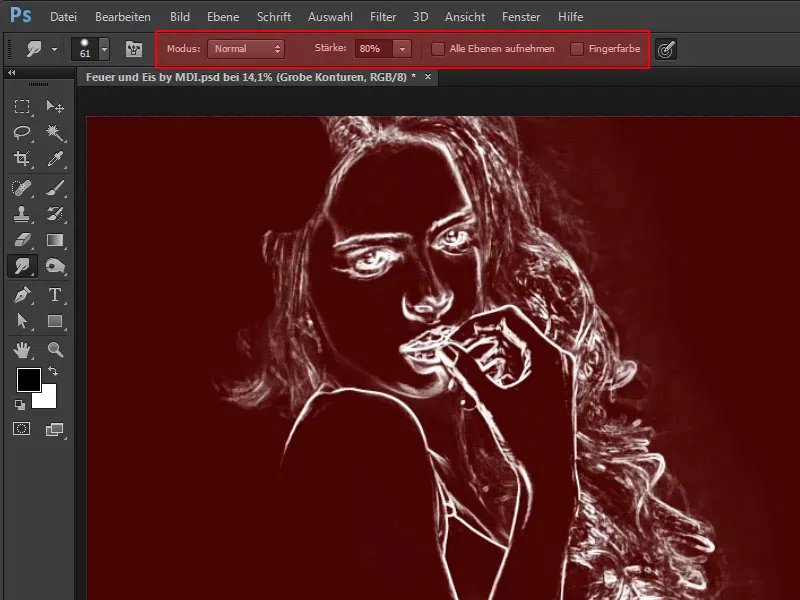
Стъпка 8
Тази последна опция е само за писалката. Това означава, че при работа с писалка стабилното натискане върху таблета просто прави виртуалния молив по-малък или по-голям. Ако работите с мишка, можете да пренебрегнете напълно това, но ако използвате писалка, Марко препоръчва да активирате тази опция. 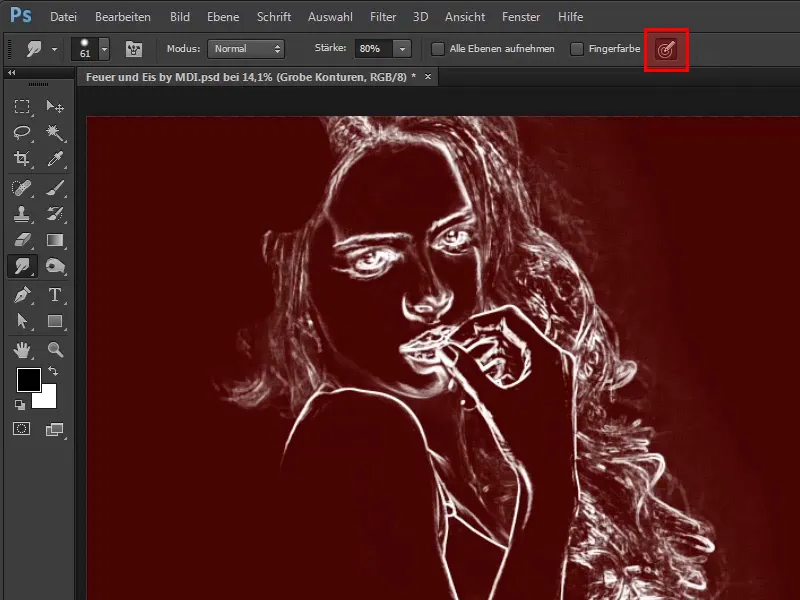
Стъпка 9
Изберете инструмента Размазване и малко увеличете картината. 
Стъпка 10
Сега идва малкото магическо изкуство: Ще рисувате с вълнисти движения върху рамото. За целта, разбира се, трябва да знаете приблизително как изглежда огънят, как се движат пламъците и съответно просто правите няколко по-извивени линии. Винаги внимавайте, че те да не изглеждат твърде правилни. 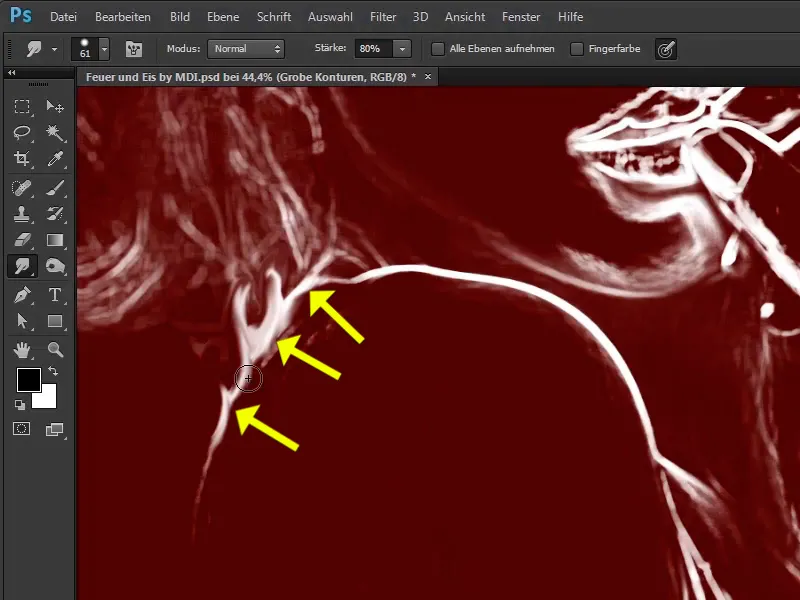
Продължаваме със стъпки 11–20
Стъпка 11
Има например възможността да рисувате огън и винаги по същия начин. 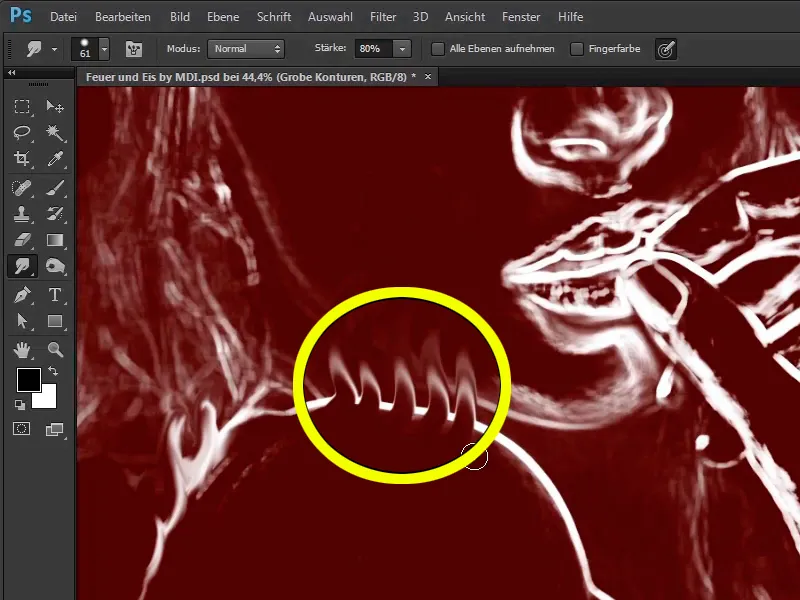
Стъпка 12
Това разбира се изглежда напълно глупаво. Затова трябва да работите почти случайно, но не и прекалено грубо. Нещо такова също не изглежда добре: 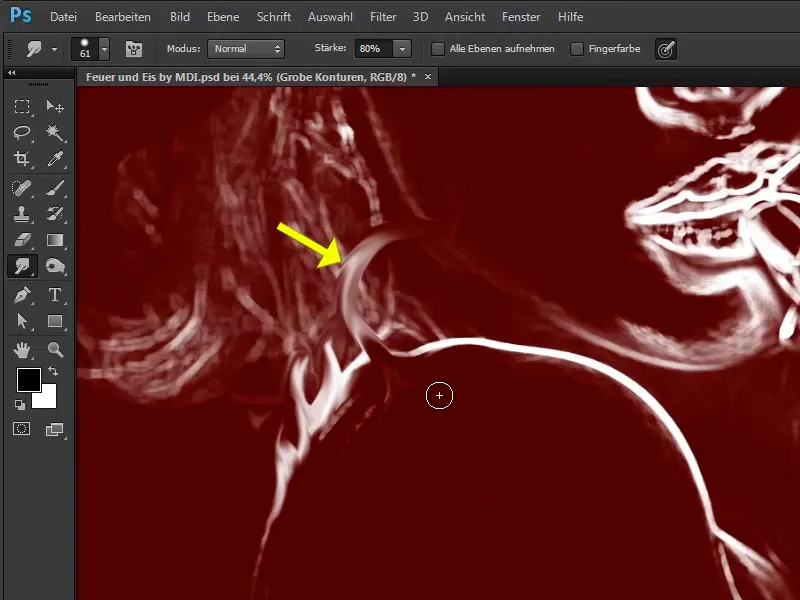
Стъпка 13
Това означава, че трябва да бъдете внимателни тук и по-скоро да се върнете с една стъпка назад (Ctrl+Z) и да започнете отново. По този начин може да създадете красив огън. Затова при всичко това просто размазвайте контурните линии с Размазването малко нагоре, защото огънят обикновено расте нагоре. 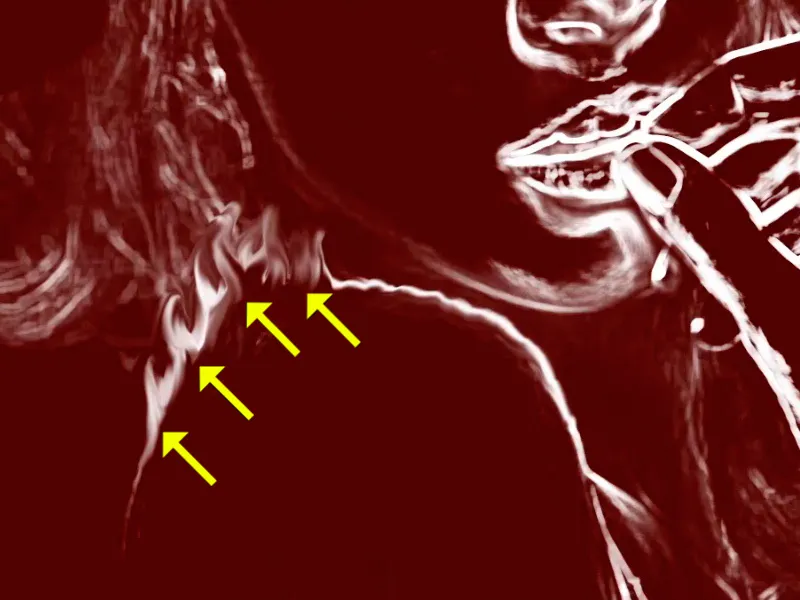
Стъпка 14
И също тук - много важно - това е една от най-важните стъпки в целия урок. Трябва да си останете достатъчно време за това. Така че не просто рисувайте нередно пламъци, а наистина проверете, дали изглежда реалистично. Внимавайте с брадичката, защото ако я преминете, пламъкът ще се покачи над брадата.
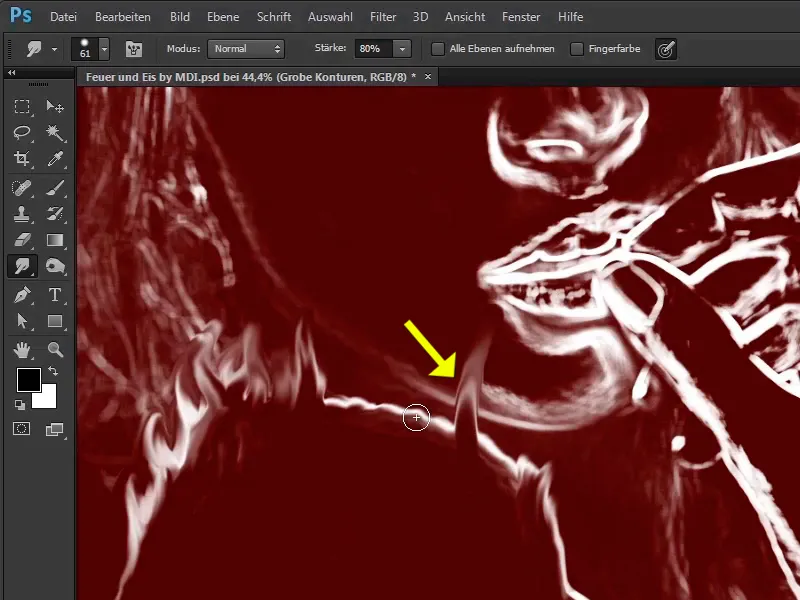
Стъпка 15
Тук пламъкът може малко да обгърне брадичката, така че да се прокара около ъгъла. Така изглежда добре.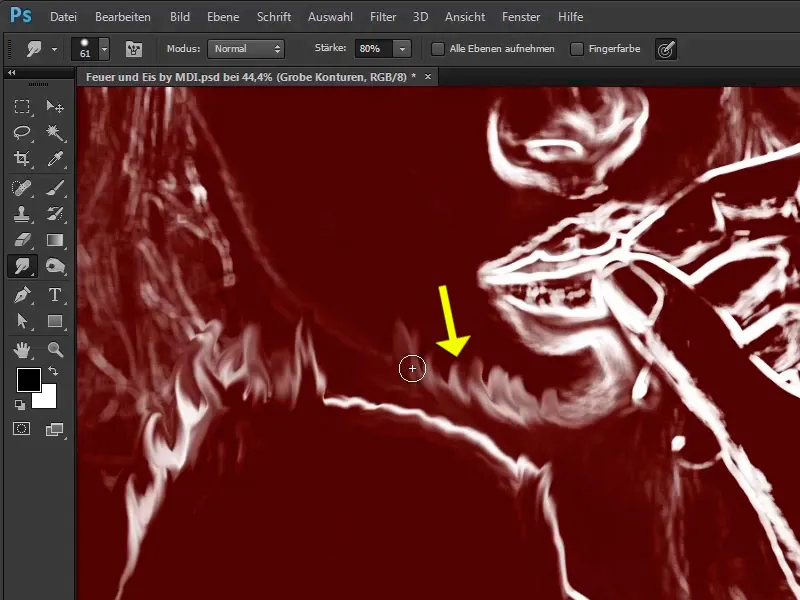
Стъпка 16
Разбийте този контур тук още малко. Може да направите така, че да изглежда като че контурът се движи около брадичката.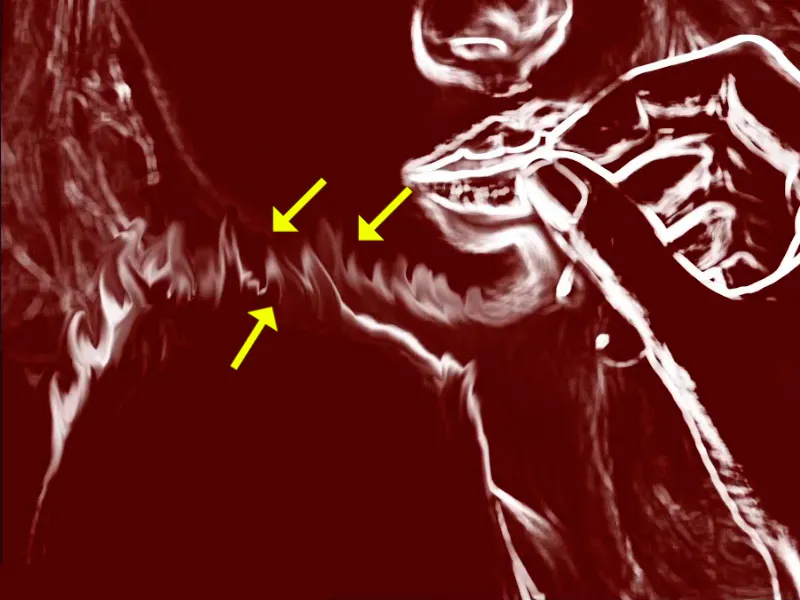
Стъпка 17
Сега може да направите и четката малко по-голяма.
• Големина: 77 Px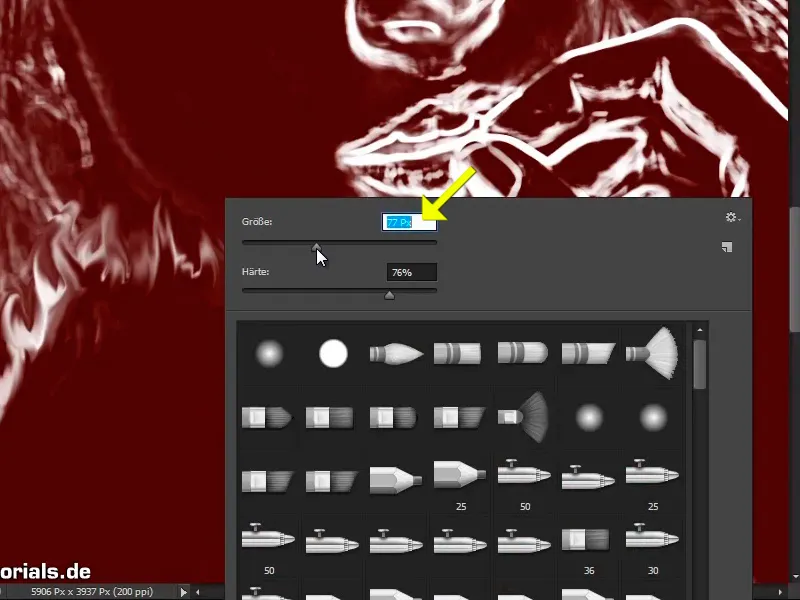
Стъпка 18
Но не я правете твърде голяма, защото това може да накара даже мощни компютри да изпотяват, защото ще отнеме вечност, докато се появи такъв линия.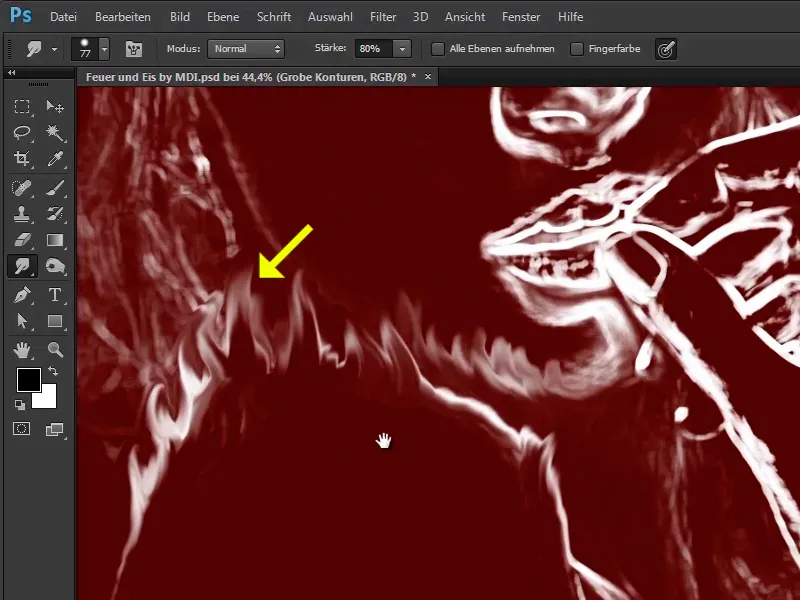
Стъпка 19
Както вече казах, Марко се е отнесъл много внимателно към своята картина, което той разбира се, не може да направи в този урок, но иска просто да ви покаже начина, по който лесно може да внесете огън в картината си.
Стъпка 20
Същото е и с ръката. Посебно този пръст, където пламъкът потрептява нагоре.
Следват стъпките от 21 до 30
Стъпка 21
Общо взето, просто разбийте тези хардуерни контури малко, като рисувате извити линии. Също така вътрешността на пръстите, така че огънят да пламти отвътре навън.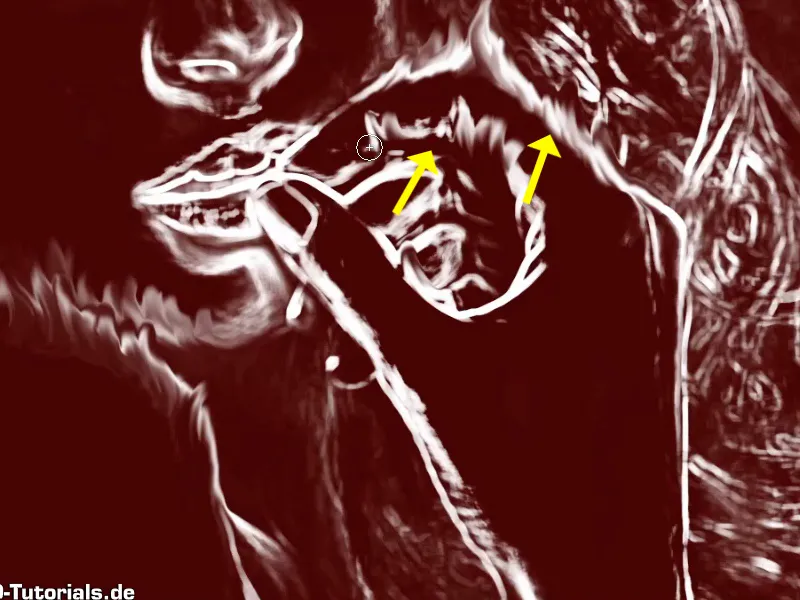
Стъпка 22
И по носа, тук дори може да излязат малко пламъци - една огнена жена просто.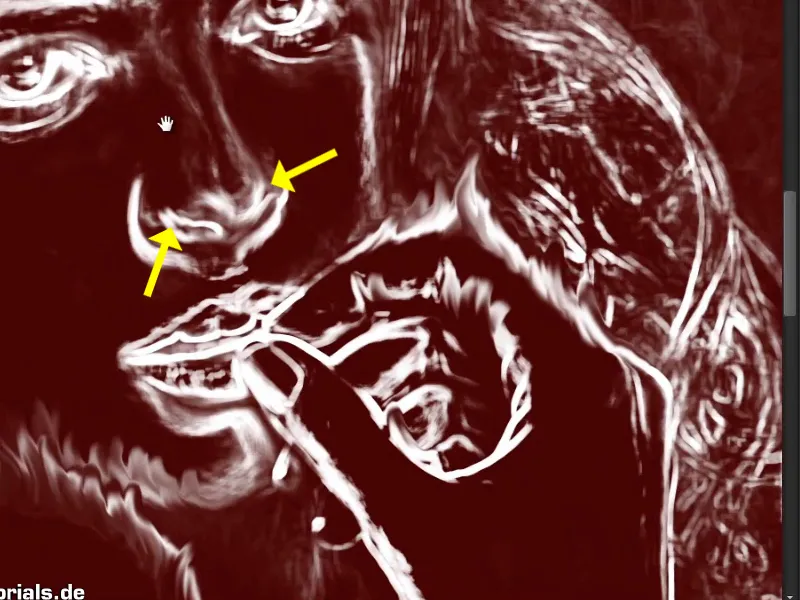
Стъпка 23
Страхотно е, че огънят може да се използва като своеобразен грим. Това означава, че може да го използвате изкуствено върху веждите; така че да изглежда, че веждите горят малко. Това може да изглежда разбира се красиво, но трябва да си отделите време, да изпробвате. Никой не е роден майстор. Ако не сработи от първия път, пробвайте отново. Тези, които продължават най-дълго, обикновено получават и най-добрите резултати. Ако нещата не вървят първия път и веднага хвърлиш молива, тогава този вид обработка на картини просто не е за теб.
Стъпка 24
Сега можете да редактирате цялата снимка по този начин. И отново, продължете наоколо с тези коси.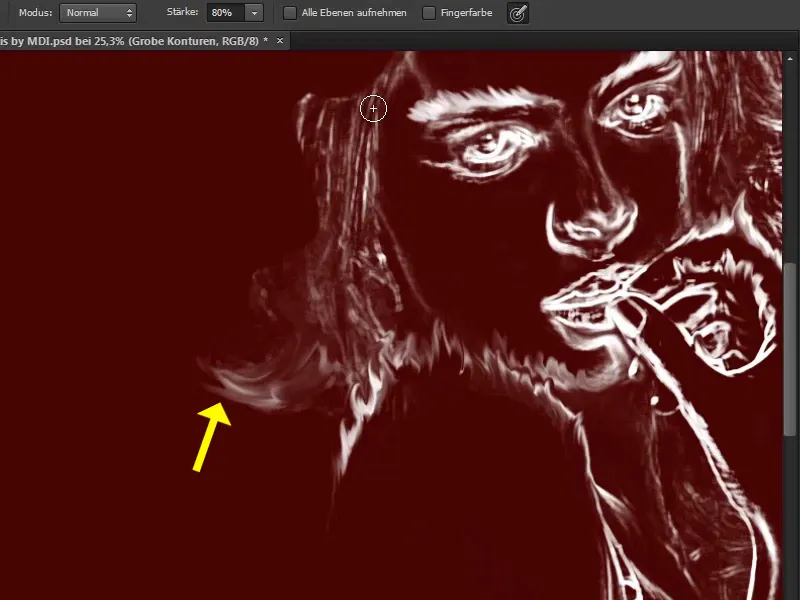
Стъпка 25
Горе при корена на косата, разбира се, може да създадете огън.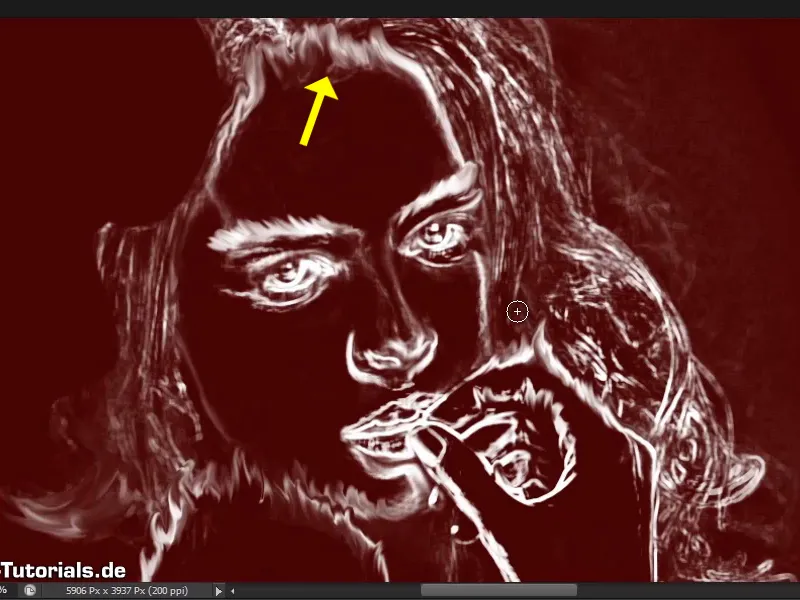
Стъпка 26
Марко прави кратка пауза на този етап от видео обучението и в един миг ще видите неговата завършена снимка, поне по отношение на тези контури, които е превърнал в пламъци.
Стъпка 27
И както виждате, когато увеличите картината, нашите пламъци всъщност изглеждат доста добре.
Стъпка 28
Сега ще подобрите малко нещата, или ще приспособите цветовете. Първоначално няма нужда повече от вспомогателния слой. Трябва да го изтриете.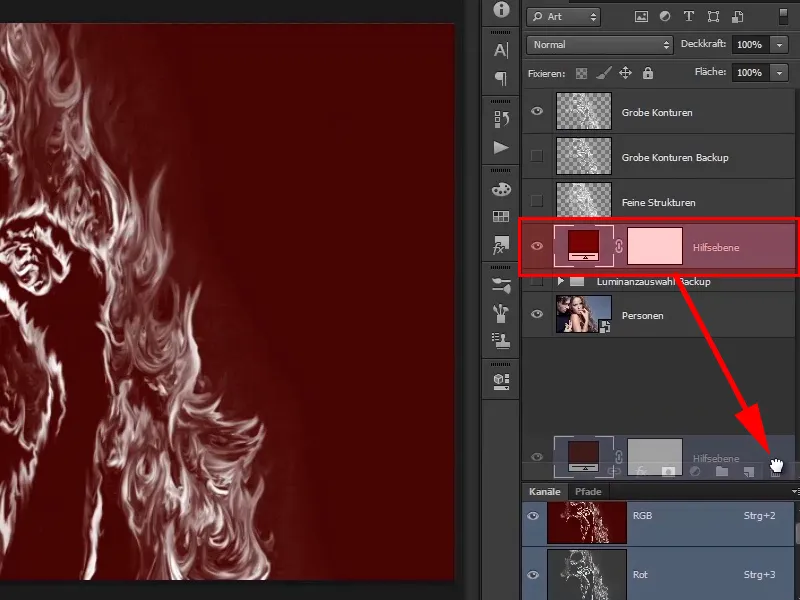
Стъпка 29
И вече виждате как тези слоеве или контури въздействат върху оригиналната ви снимка.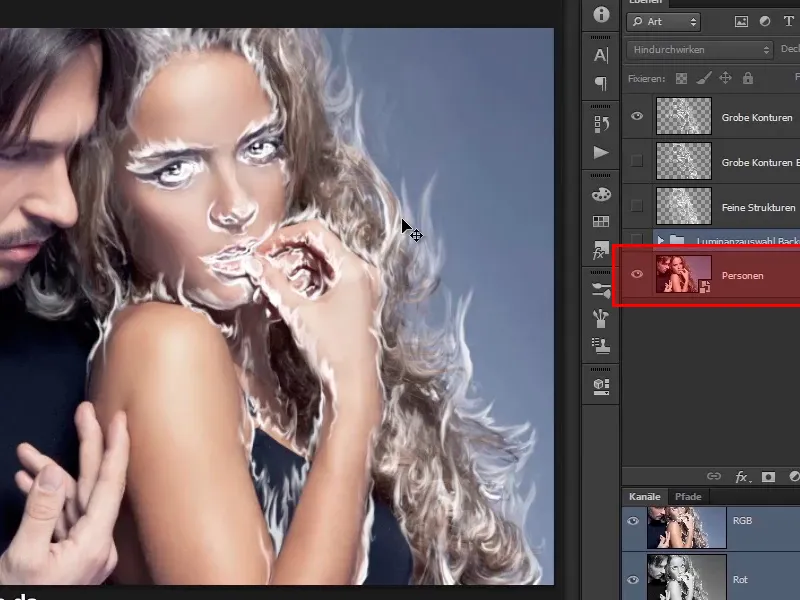
Стъпка 30
Снимката очевидно още не изглежда оптимално, защото пламъците са бели. Но това с времето ще се промени.
Първо трябва да направите косата на жената по-мека за рисуване, защото все още е твърде ясна и ясно се забелязва. За тази цел кликнете върху вашата оригинална плоскост и я дуплицирайте.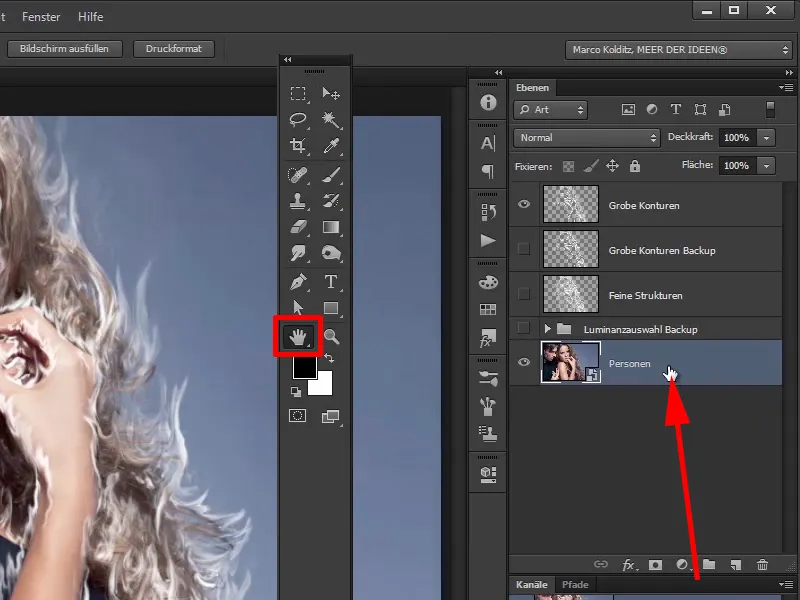
Продължавайте със стъпките 31–40
Стъпка 31
Това правите, като натискате бутона Alt и теглите слоя над себе си. Заради подредбата наречете го "Размазване на косата", така че по-късно да можете да намерите всичко отново.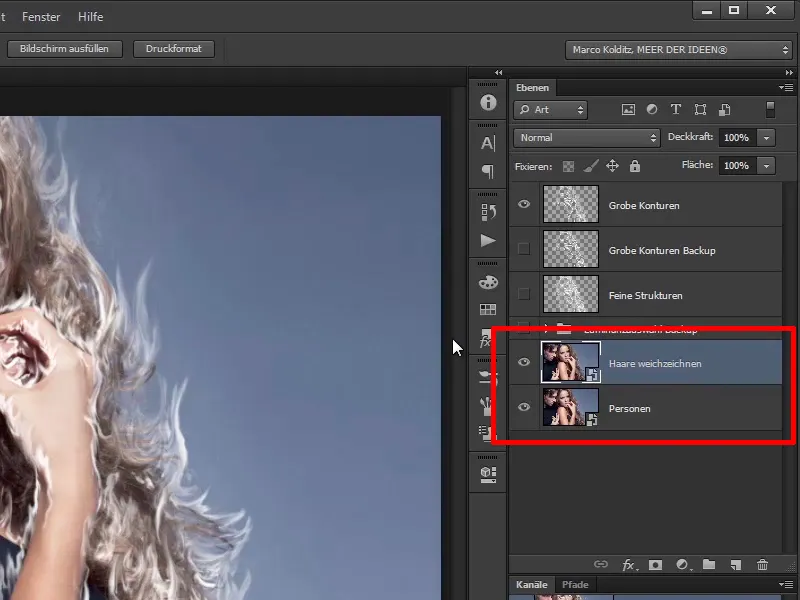
Стъпка 32
След това прилагате, вероятно най-често използваният филтър в Photoshop, филтъра за размазване Гаусов размазвач.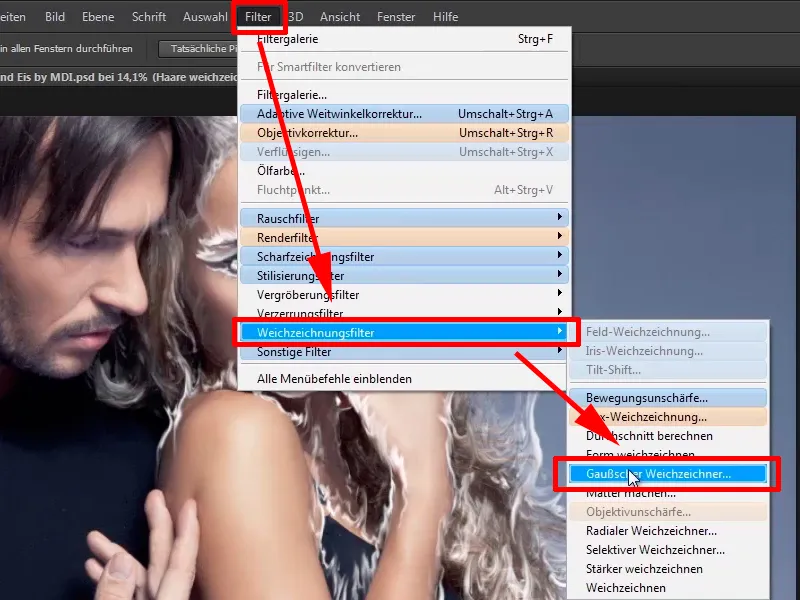
Стъпка 33
В този прозорец изберете стойност от 9 пиксела. Защото ако прекалявате със стойността наляво, оригиналната коса ще стане твърде размазана.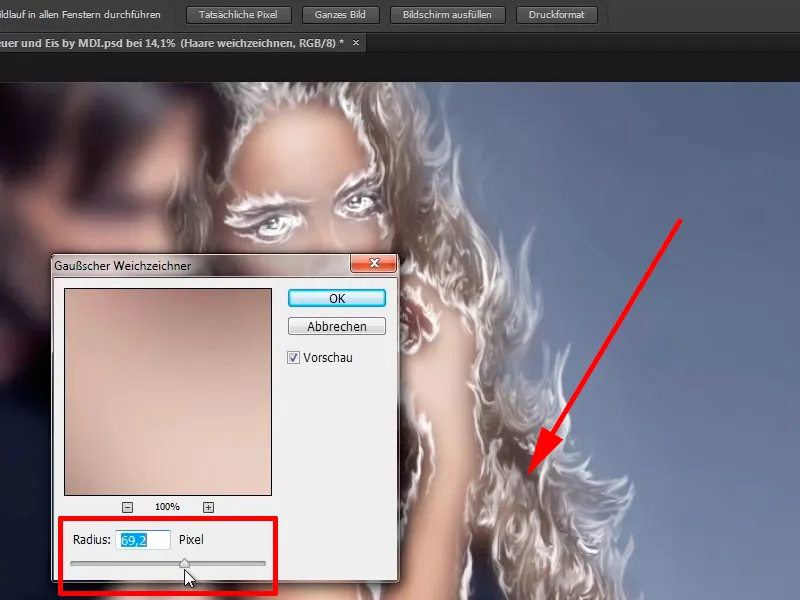
Стъпка 34
Ако отивате твърде надясно със стойността, 3,7 пиксела, тогава ефектът е твърде слаб. Затова изберете стойност от 9 пиксела и потвърдете с ОК.
• Радиус: 9 пиксела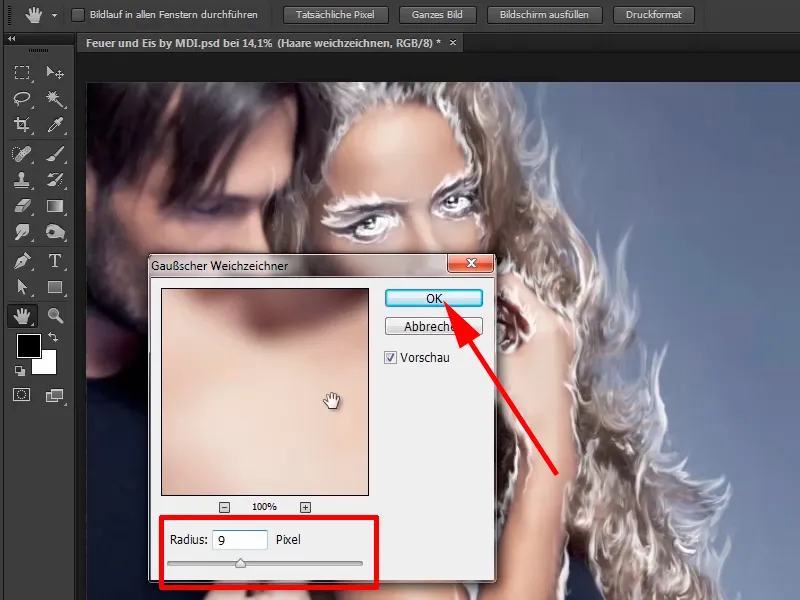
Стъпка 35
Ако не сте доволни от стойността в момента, винаги можете да я коригирате по всяко време, благодарение на Умния обект, като правите двукратен щрак върху филтъра Гаусов размазвач.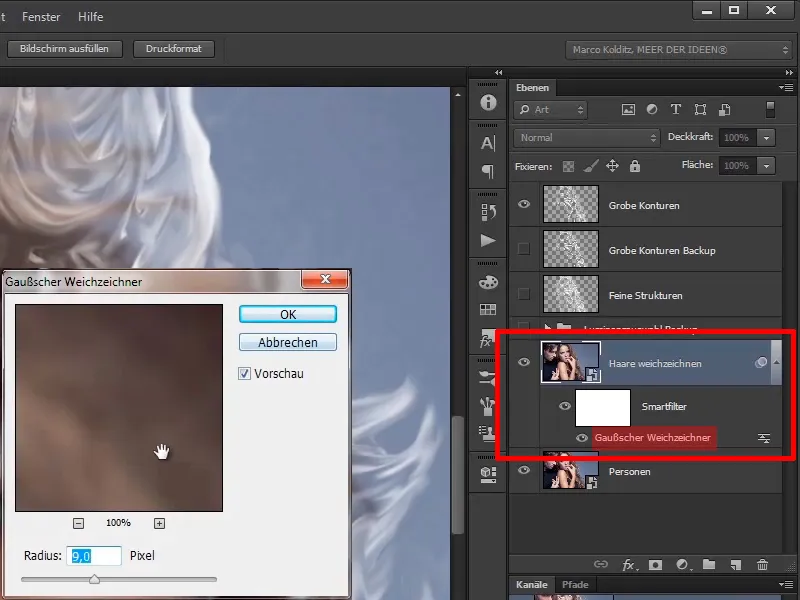
Стъпка 36
Със стойност от 9 пиксела косите вече не са толкова ясни, но все още се разпознават ясно. За да влияе размазването само на косата, изберете слоя "Размазване на косата" и създайте маска чрез малката икона (1).Маска (2).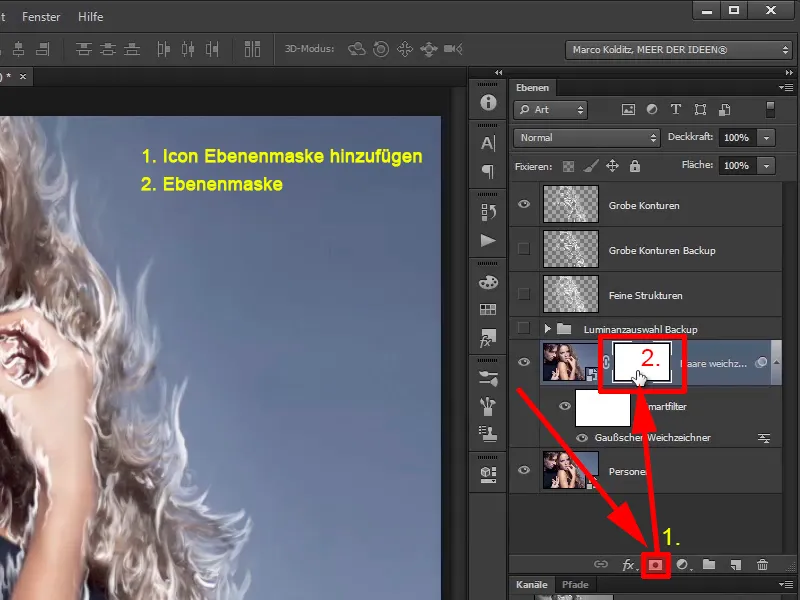
Стъпка 37
Така сте създали бяла маска, и като боядисвате върху нея с черно, можете да измазете други области в изображението. Те вече няма да бъдат засегнати от размазването. За тази цел изберете четка с черен преден план.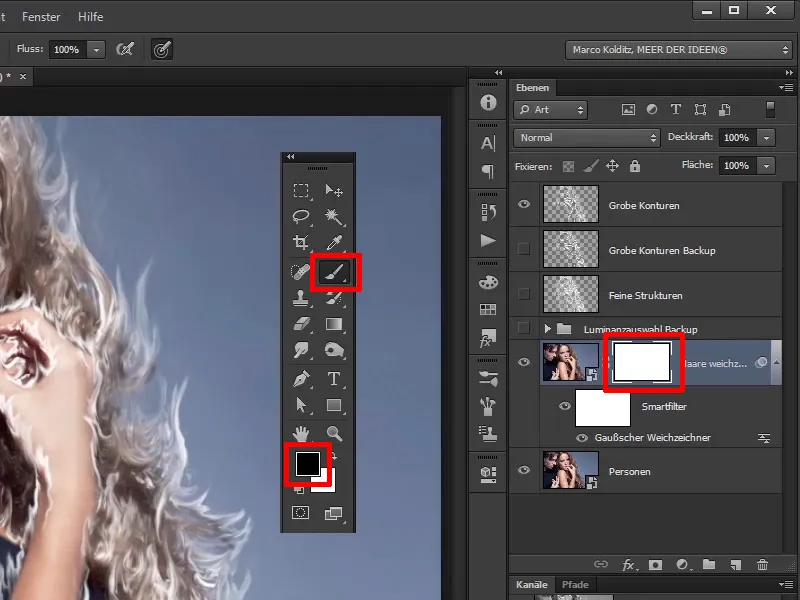
Стъпка 38
Ако сте дефинирали бял цвят като преден план, моля, натиснете бутона X. Така можете да превключвате между преден и заден планов цвят. Алтернативно можете да промените цвета и чрез стрелката.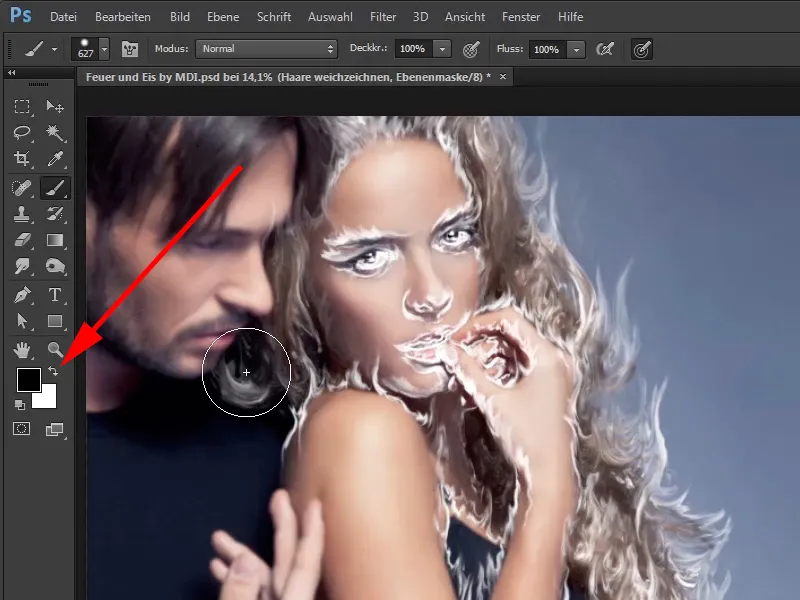
Стъпка 39
В този случай ви е необходим напълно черен четка и отново можете да регулирате размера, прозрачността и твърдостта.
• Прозрачност: 100%
• Размер: 308 Px
• Твърдост: 81%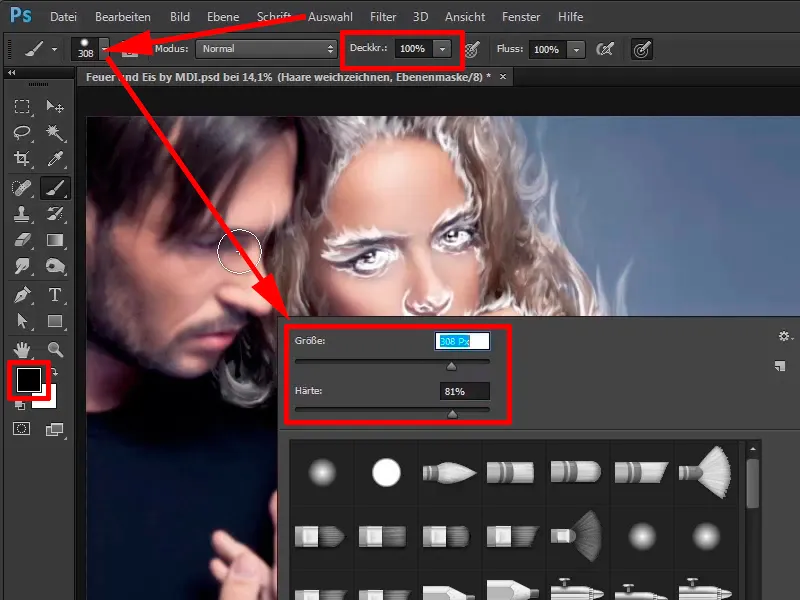
Стъпка 40
Просто рисувайте с пълна прозрачност върху областите, които не засягат косата на жената, за да премахнете размазването. Това не трябва да бъде много точно, но разбира се, мъжът трябва да е ясно изобразен. При областите на прехода не е 100% важно как ще рисувате след контурите.
Тук например специално рисувате върху косата на жената.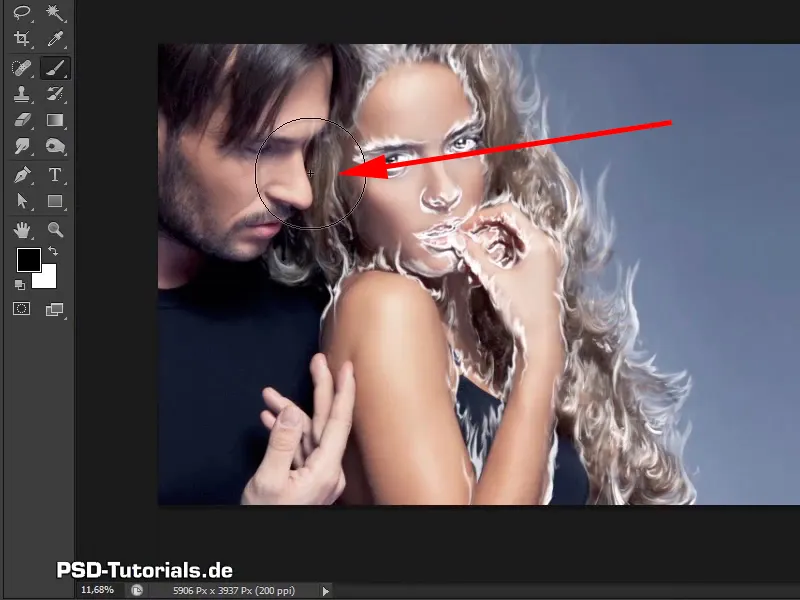
Последните стъпки
Стъпка 41
Сега с бутона X отново превключете към бялата преден цвят и така отново малко намалете размазването.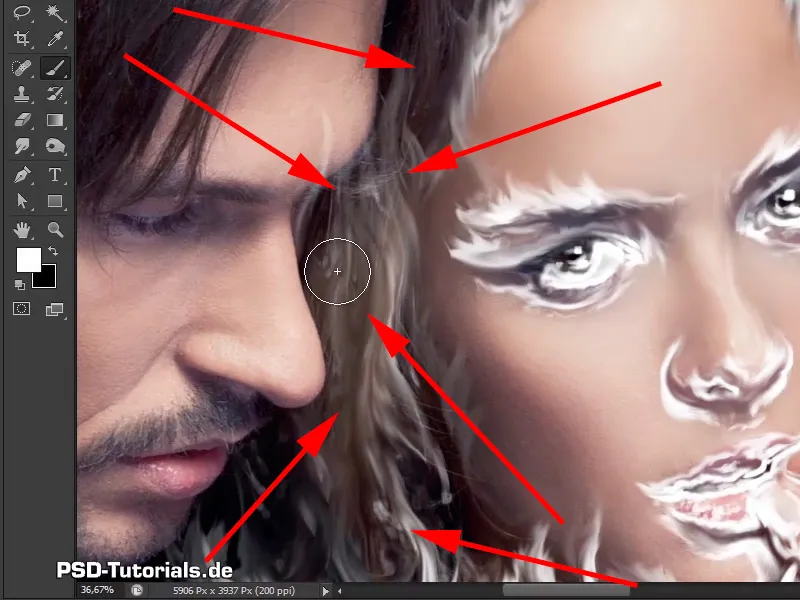
Стъпка 42
При носа на мъжа може да бъдете малко по-внимателни, защото носът не трябва да стане твърде размазан. Сега има малко блясък точно там, защото все пак носът на мъжа е засегнат малко. Но това не е проблем, защото това повече няма да се вижда в изображението по-късно, тъй като тук всичко ще бъде покрито с пламъци.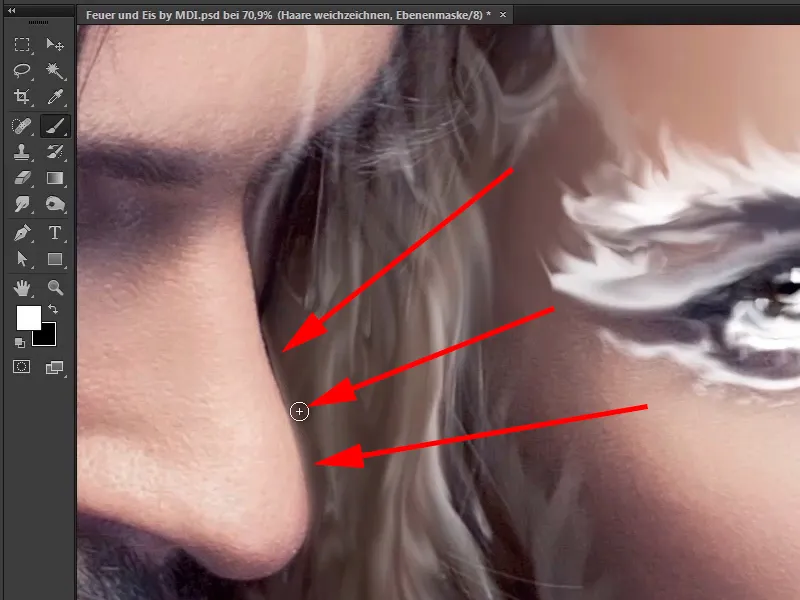
Стъпка 43
Това означава, че с превключването на бутона X просто променяте предния и задния планов цвят и така винаги отново показвате смущенията в изображението. Кожата на лицето на жената трябва да бъде изключена напълно от размазването. Това означава, че пак рисувате с черен преден планов цвят. Също така, разбира се, рамо, ръка или деколте.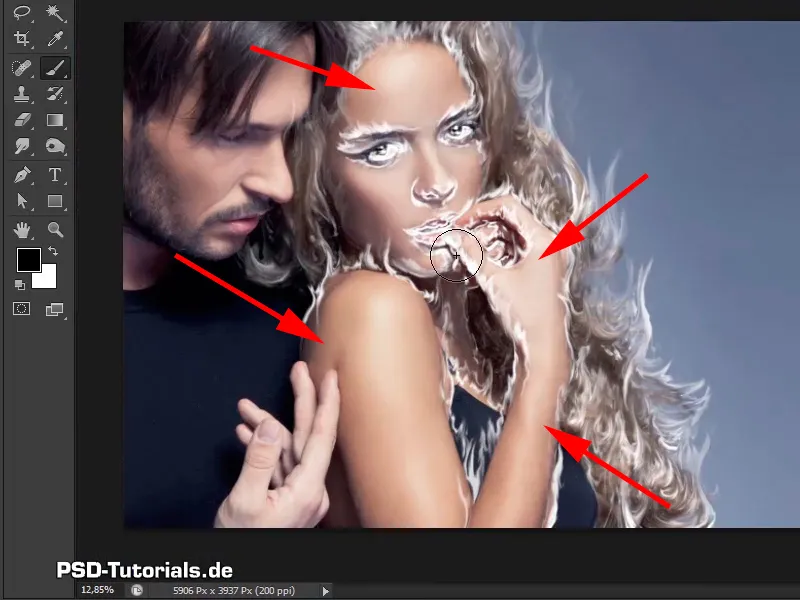
Стъпка 44
Сега сте оставили само косите, които са омекотени. Между другото, ако кликнете с Alt клавиша върху маската, ще видите какво сте маскирали.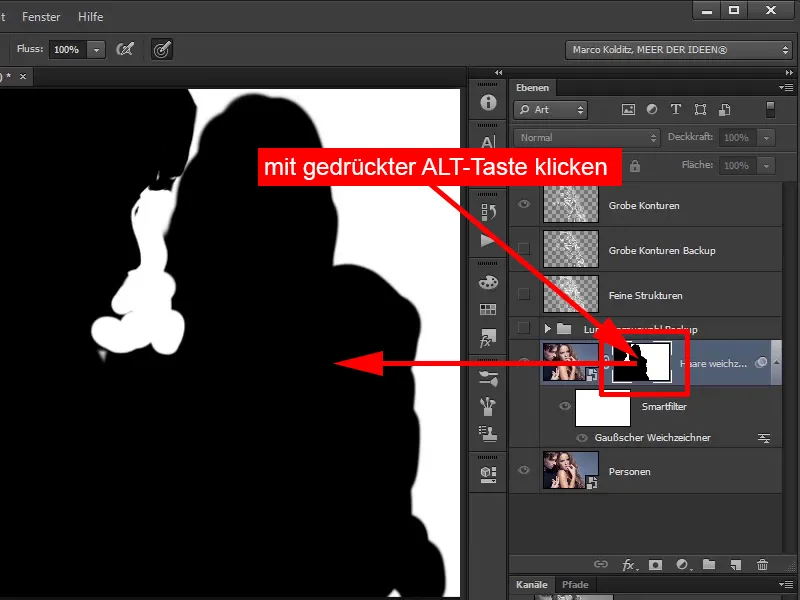
Стъпка 45
Така можете да определите още зони, където може би сте забравили нещо.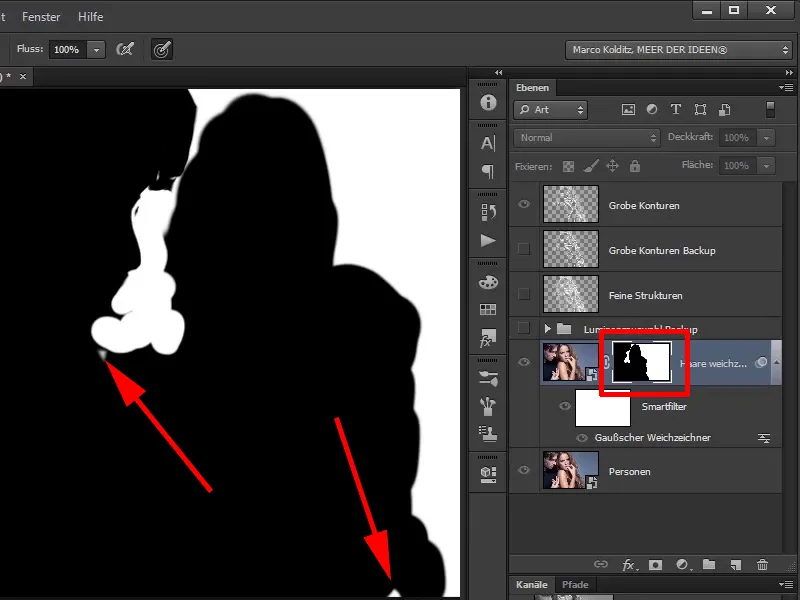
Стъпка 46
Можете да превключвате напред-назад, докато не се нагоди.
Стъпка 47
Сега вече сте омекотили косите и изглежда наистина добре.